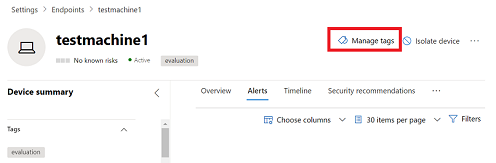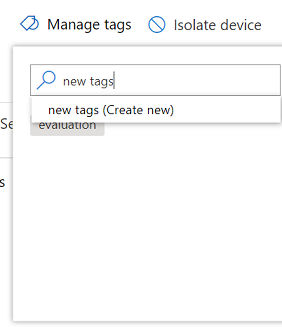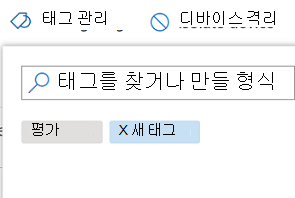디바이스에 태그를 추가하여 논리적 그룹 소속을 만듭니다. 디바이스 태그는 네트워크의 적절한 매핑을 지원하므로 다양한 태그를 연결하여 컨텍스트를 캡처하고 인시던트 일부로 동적 목록 만들기를 사용하도록 설정할 수 있습니다. 태그는 디바이스 인벤토리 보기에서 필터로 사용하거나 디바이스를 그룹화할 수 있습니다. 디바이스 그룹화에 대한 자세한 내용은 디바이스 그룹 만들기 및 관리를 참조하세요.
참고
디바이스 그룹 만들기는 엔드포인트용 Defender 플랜 1 및 플랜 2에서 지원됩니다.
다음 방법을 사용하여 디바이스에 태그를 추가할 수 있습니다.
- 포털 사용
- 디바이스 태그 지정에 동적 규칙 사용
- 레지스트리 키 값 설정(Windows)
- 엔드포인트용 Defender 보안 설정 관리 사용(macOS/Linux)
- 구성 프로필 만들기(macOS/Linux)
- Microsoft Intune에서 사용자 지정 프로필 만들기(Windows 10 이상)
- Intune에서 앱 구성 정책 사용(iOS/Android)
참고
태그가 디바이스에 추가되는 시간과 디바이스 목록 및 디바이스 페이지의 가용성 사이에 약간의 대기 시간이 있을 수 있습니다.
API를 사용하여 디바이스 태그를 추가하려면 디바이스 태그 API 추가 또는 제거를 참조하세요.
지원되는 운영 체제
디바이스 태그 지정은 다음 운영 체제에서 지원됩니다.
- Windows 11
- Windows 10 버전 1709 이상
- Windows Server 버전 1803 이상
- Windows Server 2016
- Windows Server 2012 R2
- Windows Server 2008 R2 SP1
- Windows 8.1
- Windows 7 SP1
포털을 사용하여 디바이스 태그 추가
태그를 관리할 디바이스를 선택합니다. 다음 보기 중 하나에서 디바이스를 선택하거나 검색할 수 있습니다.
경고 큐 - 경고 큐에서 디바이스 아이콘 옆에 있는 디바이스 이름을 선택하세요.
디바이스 인벤토리 - 디바이스 목록에서 디바이스 이름을 선택합니다.
검색 상자 - 드롭다운 메뉴에서 디바이스를 선택하고 디바이스 이름을 입력하세요.
파일 및 IP 보기를 통해 경고 페이지로 이동할 수도 있습니다.
응답 작업 행에서 태그 관리를 선택합니다.
태그를 찾거나 만들 형식
태그는 디바이스 보기에 추가되며 디바이스 인벤토리 보기에도 반영됩니다. 그런 다음 태그 필터를 사용하여 관련 디바이스 목록을 볼 수 있습니다.
참고
필터링은 괄호 또는 쉼표가 포함된 태그 이름에서 작동하지 않을 수 있습니다.
새 태그를 만들면 기존 태그 목록이 표시됩니다. 목록에는 포털을 통해 만든 태그만 표시됩니다. 클라이언트 디바이스에서 만든 기존 태그는 표시되지 않습니다.
이 보기에서 태그를 삭제할 수도 있습니다.
디바이스 태그 지정에 동적 규칙을 사용하여 디바이스 태그 추가
Microsoft Defender 포털에서 직접 사용자 정의 기준에 따라 디바이스에서 태그를 자동으로 할당하고 제거하는 규칙을 만들고 관리할 수 있습니다. 자세한 내용은 다음 문서를 참조하세요.
레지스트리 키 값을 설정하여 디바이스 태그 추가
참고
태그에 설정할 수 있는 최대 문자 수는 200자입니다.
특정 디바이스 목록에 컨텍스트 작업을 적용해야 하는 경우 태그가 비슷한 디바이스를 편리하게 사용할 수 있습니다.
다음 레지스트리 키 항목을 사용하여 디바이스에 태그를 추가합니다.
- 레지스트리 키:
HKEY_LOCAL_MACHINE\SOFTWARE\Policies\Microsoft\Windows Advanced Threat Protection\DeviceTagging\ - 레지스트리 키 값(REG_SZ):
Group - 레지스트리 키 데이터:
Name of the tag you want to set
참고
디바이스 태그는 하루에 한 번 생성되는 디바이스 정보 보고서의 일부입니다. 또는 새 디바이스 정보 보고서를 전송하는 엔드포인트를 다시 시작하도록 선택할 수 있습니다.
위의 레지스트리 키를 사용하여 추가된 태그를 제거해야 하는 경우 '그룹' 키를 제거하는 대신 레지스트리 키 데이터의 내용을 지웁니다.
엔드포인트용 Defender 보안 설정 관리를 사용하여 디바이스 태그 추가
참고
다음 디바이스에만 적용됩니다.
- macOS
- Linux
엔드포인트용 Defender 보안 설정 관리를 사용하여 macOS 및 Linux용 디바이스 태그를 정의하고 적용할 수 있습니다. 엔드포인트 검색 및 응답 보안 정책을 만들어 이 작업을 수행할 수 있습니다. 자세한 내용은 다음 설명서를 참조하세요.
구성 프로필을 만들어 디바이스 태그 추가
참고
다음 디바이스에만 적용됩니다.
- macOS
- Linux
구성 프로필을 사용하여 macOS 및 Linux에 대한 디바이스 태그를 설정할 수 있습니다. 자세한 내용은 다음 설명서를 참조하세요.
macOS의 경우 구성 프로필(.plist 파일)을 만들고 수동으로 또는 Intune을 비롯한 관리 도구를 통해 배포합니다. macOS에서 엔드포인트용 Microsoft Defender 대한 기본 설정 설정의 지침을 참조하세요. Intune을 사용하여 구성 프로필을 배포하려면 Microsoft Intune에서 macOS 디바이스에 대한 사용자 지정 설정 사용의 지침을 따릅니다.
Linux의 경우 구성 프로필(.json 파일)을 만들고 수동으로 또는 관리 도구를 통해 배포합니다. Linux에서 엔드포인트용 Microsoft Defender 대한 기본 설정 설정의 지침을 참조하세요.
Microsoft Intune에서 사용자 지정 프로필을 만들어 디바이스 태그 추가
참고
다음 디바이스에만 적용됩니다.
- Windows 10
- Windows 11
Microsoft Intune을 사용하여 디바이스 태그를 정의하고 적용할 수 있습니다. Intune에서 사용자 지정 설정을 사용하여 디바이스 구성 프로필을 만들어 이 작업을 수행할 수 있습니다. 자세한 내용은 Intune에서 사용자 지정 설정을 사용하여 프로필 만들기를 참조하세요.
프로필 만들기 절차의 3단계에서 Windows 10 이상을 선택합니다.
OMA-IRU 설정 섹션에서 데이터 형식에 대해 문자열을 선택합니다. OMA-URI의 경우 를 입력하거나 붙여넣습니다
./Device/Vendor/MSFT/WindowsAdvancedThreatProtection/DeviceTagging/Group.
Microsoft Intune에서 앱 구성 정책을 만들어 디바이스 태그 추가
참고
다음 디바이스에만 적용됩니다.
- iOS
- Android
Microsoft Intune을 사용하여 모바일 디바이스에 대한 태그를 정의하고 적용할 수 있습니다. Intune에서 앱 구성 프로필을 만들어 이 작업을 수행할 수 있습니다. 자세한 내용은 다음 정보를 참조하세요.
iOS의 경우 iOS 기능에서 엔드포인트용 Microsoft Defender 구성의 지침을 따릅니다.
Android의 경우 Android기능에서 엔드포인트용 Defender 구성에 대한 지침을 따릅니다.
팁
더 자세히 알아보고 싶으신가요? 기술 커뮤니티: 엔드포인트용 Microsoft Defender Tech Community의 Microsoft 보안 커뮤니티와 Engage.